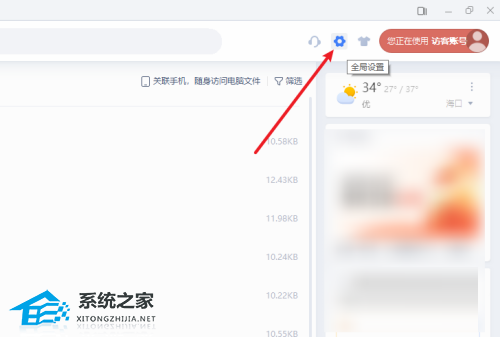怎么在WPS手机app里给PDF签名, 很多文件在使用的时候都需要当事人或者重要的人签字,而PDF签名可以让我们更方便的处理各种文件。没想到,移动版的wps也实现了这个功能,不再需要先打印再签名。当直接操作文档时,
可以用手机签名。今天,边肖将分享如何在WPS移动应用程序中签署PDF文件。
方法步骤
1.首先打开手机版WPS Office。您可以在下面的应用程序栏中看到一个PDF工具。单击以选择它:
: 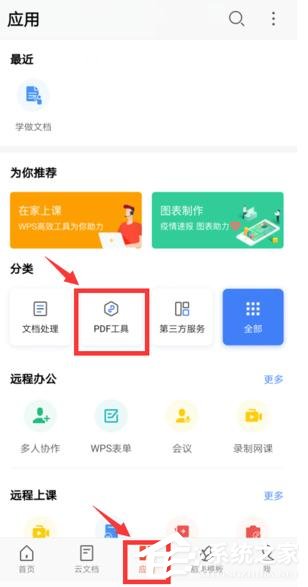 2.打开PDF工具后,选择我们需要的PDF签名:
2.打开PDF工具后,选择我们需要的PDF签名:
: 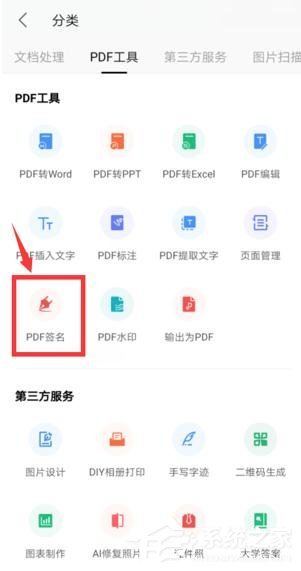 3.打开后,会出现如下界面。此时,我们单击选择一个文档:
3.打开后,会出现如下界面。此时,我们单击选择一个文档:
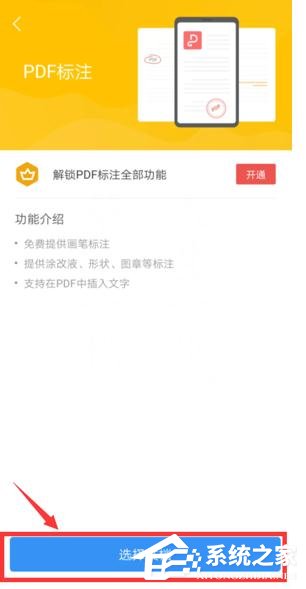 4,然后单击创建签名:
4,然后单击创建签名:
: 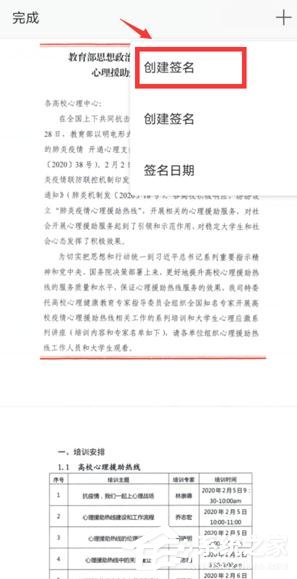 5.在弹出的文本框中绘制您的签名。然后单击完成:
5.在弹出的文本框中绘制您的签名。然后单击完成:
: 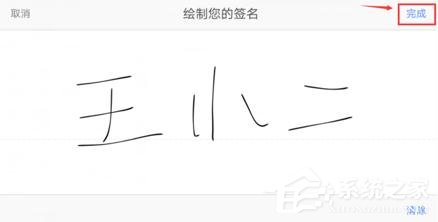 6.然后我们可以在文件中看到我们的签名。单击“完成”保存它。
6.然后我们可以在文件中看到我们的签名。单击“完成”保存它。
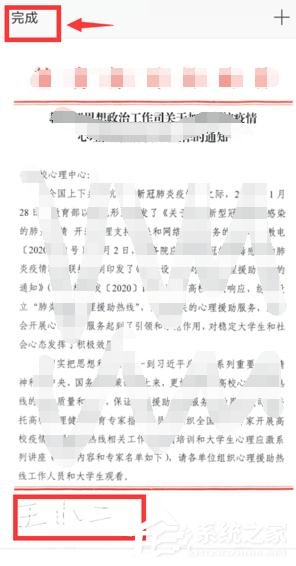
怎么在WPS手机app里给PDF签名,以上就是本文为您收集整理的怎么在WPS手机app里给PDF签名最新内容,希望能帮到您!更多相关内容欢迎关注。